Apples HomePod är en Wi-Fi-aktiverad smart högtalare som interagerar med Siri, styr smarta hushållsapparater, spelar musik och mer. Medan HomePod är optimerad för att spela innehåll från Apple Music och Apple Podcasts kan enheten också strömma musik från vilken tjänst som helst som körs på dina Apple-enheter, inklusive Spotify, Pandora, Amazon Prime Music, YouTube Music och andra tjänster.
Här är en titt på hur du ansluter dina musikstreamingtjänster till din HomePod och njuter av alla dina musiktjänster på den här smarta högtalaren.
Instruktionerna i den här artikeln gäller enheter som kör iOS 13, iOS 12, iOS 11 och senaste versioner av macOS.
Streama Spotify, Pandora och mer med AirPlay
Medan HomePod inte har inbyggda anslutningar för Spotify, Pandora och andra tjänster från tredje part för musikstreaming, kan din streamingsapp på en iOS-enhet med ett AirPlay-alternativ strömma till HomePod via AirPlay. AirPlay är en gratis teknik inbyggd i iOS-enheter (liksom Apple TV och Mac) som låter dig strömma ljud och video mellan kompatibla enheter.
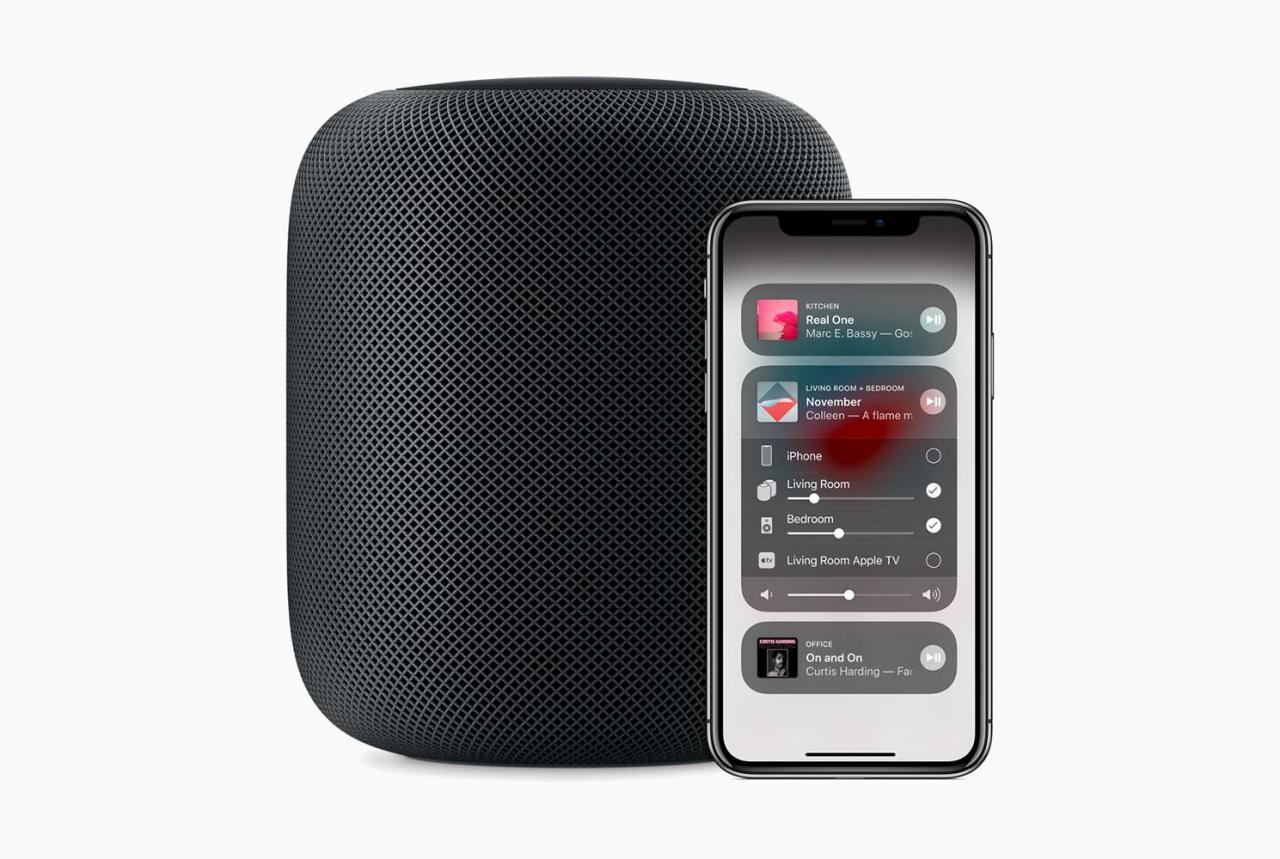
Apple Inc.
Så här streamer du Spotify och andra musikappar från tredje part från din iOS-enhet till din HomePod.
Du kommer inte att kunna använda Siri med din HomePod för att kontrollera Spotify, Pandora och andra musikappar från tredje part. Använd istället skärmuppspelningskontroller i din iOS-enhets Kontrollcenter eller i appen för att styra din strömningsmusik.
-
Se till att din HomePod och iOS-enhet har samma Wi-Fi-nätverk och att Bluetooth är aktiverat.
-
Öppen Control Center. (Beroende på enhet och modell, svep uppåt eller nedåt från det övre högra hörnet.)
-
Tryck på AirPlay-ikonen (cirklarna med triangeln längst ner) i det övre högra hörnet av musik kontroll.
-
Du ser en lista över AirPlay-enheter. I Högtalare och TV-apparater tryck på namnet på HomePod som du vill strömma till.
-
Stänga Control Center.
-
Öppen Spotify, Pandora, eller en annan app som du vill strömma musik från.
-
Börja spela din musik och den kommer att strömma till din valda HomePod.
Streama Spotify, Pandora och mer från en Mac
Streaming Spotify, Pandora och andra musiktjänster från en Mac till HomePod använder också AirPlay, men stegen du följer är lite annorlunda. Här är vad du ska göra:
-
Från Apple meny, öppna Systeminställningar.
-
Välja ljud.
-
Välja Produktion om det inte redan är valt.
-
Välj den HomePod som du vill strömma till. Allt ljud som kommer från din Mac kommer nu att spelas upp på HomePod.
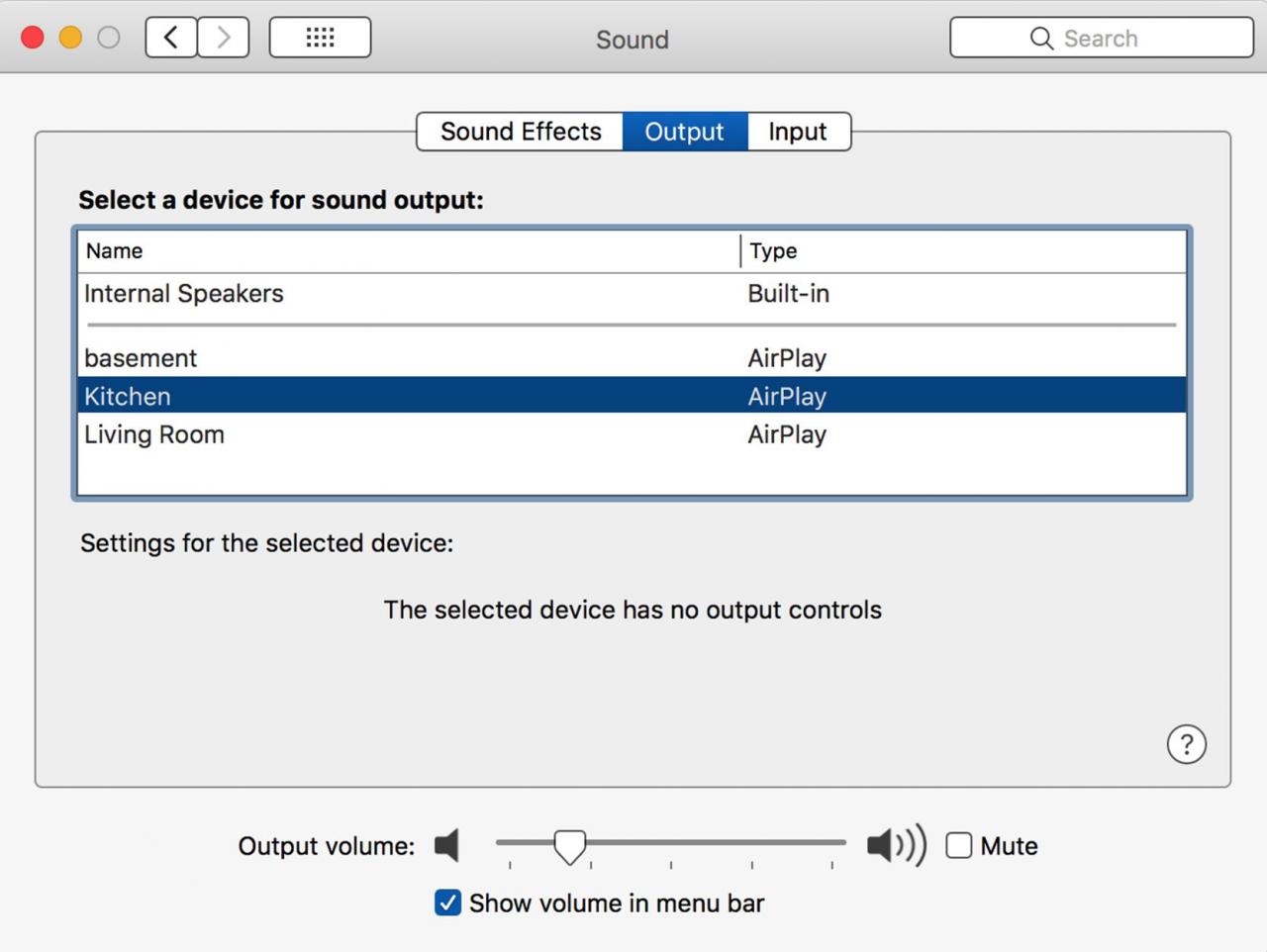
-
Markera rutan bredvid Visa volym i menyraden. Detta låter dig välja HomePod från menyradens ljudkontroll så att du inte alltid behöver använda Systeminställningar.
-
Spela musiken via en app eller din Macs webbläsare, och den kommer att strömma genom HomePod.
